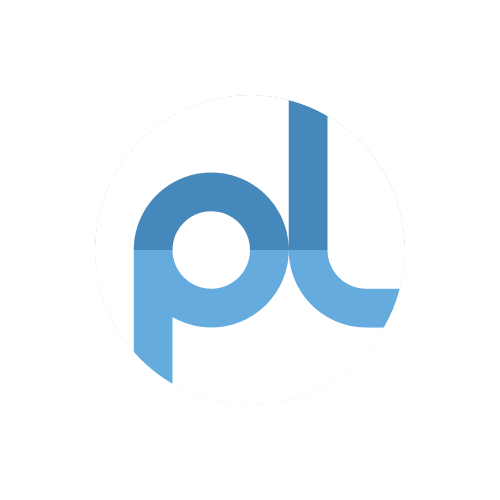Et voila un nouveau tuto de pluto pour comprendre l'utilité de certaines touches du logiciel^^. Vous êtes prets ? Every gooooo !

1 : cette touche vous permet de répeter à un nombre donné une frame. Cette touche est peux utile et est extremement compliqué pour faire de bonne anims donc ne nous attardons pas dessus^^
2 : Vous l'aurez deviné, cette touche permet de visionner votre anim à partir d'un frame que vous avez séléctionné à la vitesse que vous avez programmé.
3 : Permet de régler la vitesse de l'anim. Plus l'anim est proche de 33 plus elle sera rapide et plus les mouvements devront être sérrés. La vitesse d'une bonne anim varie souvent entre 19 et 23. Les animations au dela de cette vitesse sont réservés aux initiés et experts.
4 : Ce bouton permet d'arrêter votre animation à la dernière frame que vous avez séléctionner.
5 : permet de répéter ou non votre animation comme un gif lorsque vous la visionnez. En ne cochant pas la case, l'anim s'arrêtera à sa dernière frame.
6 : Permet de séléctionner un backround que vous avez préalablement sauvegardé et utilisé.
7 : Bouton qui séléctionne un figure type. Il marche de la même manière que celui pour les backrounds.
8 : Cela vous perméttra d'aller sur le stick fugure bulder pour créer ou modifier un figuretype.
9 : Supprime le figuretype que vous avez séléctionné. NOTE : si vous supprimez un figuretype que vous venez juste d'importer, il disparaitra de la liste de figuretypes (7).
10 : retourne le stickman dans sa position inverse. C'set à dire que si le stick a un bra bougé vers la droite, il sera bougé vers la gauche.
11 : permet de centrer son figuretype. Souvent utilisé lorsque vous ne pouvez plus atteindre le point central d'un figuretype.
12 : Augmente ou diminue la taille d'un figuretype. Permet donc de créer une impréssion d'éloignement ou de rapprochement.
13 : permet de modifier la couleur du stickfigure. Je ferais un autre tuto pour expliquer comment il marche.
14 : permet de surpasser ou non une couche. explication : imaginons un stick vert devant un autre stick. Si vous appuyez sur cette touche, l'autre stick passera devant le vert.
15 : marche à l'inverse du 14. imaginons un stick noir devant un autre stick. Si vous appuyez sur cette touche, l'autre stickpassera devant le noir
16 : peremt tout bonnement de passer à la frame suivante.
17 : Le point d'articulation. C'est ce qui vous perméttra d'animer votre stick. Restez appuyer sur un point pour faire bouger une partie. Les points d'ariculation sont rouges alors les stick de couleur rouge vous causeron quelques problèmes.
18 : le point central. Permet de bouger le stick tuot entier. Le point central est orange alors les stick de couleur orange vous causerons quelques problèmes.
_________________
Voila c'est la fin de ce tuto ! J'éspère qu'il aura aidé un grand nombre de nouveaux !
Enjoy :cheers:

1 : cette touche vous permet de répeter à un nombre donné une frame. Cette touche est peux utile et est extremement compliqué pour faire de bonne anims donc ne nous attardons pas dessus^^
2 : Vous l'aurez deviné, cette touche permet de visionner votre anim à partir d'un frame que vous avez séléctionné à la vitesse que vous avez programmé.
3 : Permet de régler la vitesse de l'anim. Plus l'anim est proche de 33 plus elle sera rapide et plus les mouvements devront être sérrés. La vitesse d'une bonne anim varie souvent entre 19 et 23. Les animations au dela de cette vitesse sont réservés aux initiés et experts.
4 : Ce bouton permet d'arrêter votre animation à la dernière frame que vous avez séléctionner.
5 : permet de répéter ou non votre animation comme un gif lorsque vous la visionnez. En ne cochant pas la case, l'anim s'arrêtera à sa dernière frame.
6 : Permet de séléctionner un backround que vous avez préalablement sauvegardé et utilisé.
7 : Bouton qui séléctionne un figure type. Il marche de la même manière que celui pour les backrounds.
8 : Cela vous perméttra d'aller sur le stick fugure bulder pour créer ou modifier un figuretype.
9 : Supprime le figuretype que vous avez séléctionné. NOTE : si vous supprimez un figuretype que vous venez juste d'importer, il disparaitra de la liste de figuretypes (7).
10 : retourne le stickman dans sa position inverse. C'set à dire que si le stick a un bra bougé vers la droite, il sera bougé vers la gauche.
11 : permet de centrer son figuretype. Souvent utilisé lorsque vous ne pouvez plus atteindre le point central d'un figuretype.
12 : Augmente ou diminue la taille d'un figuretype. Permet donc de créer une impréssion d'éloignement ou de rapprochement.
13 : permet de modifier la couleur du stickfigure. Je ferais un autre tuto pour expliquer comment il marche.
14 : permet de surpasser ou non une couche. explication : imaginons un stick vert devant un autre stick. Si vous appuyez sur cette touche, l'autre stick passera devant le vert.
15 : marche à l'inverse du 14. imaginons un stick noir devant un autre stick. Si vous appuyez sur cette touche, l'autre stickpassera devant le noir
16 : peremt tout bonnement de passer à la frame suivante.
17 : Le point d'articulation. C'est ce qui vous perméttra d'animer votre stick. Restez appuyer sur un point pour faire bouger une partie. Les points d'ariculation sont rouges alors les stick de couleur rouge vous causeron quelques problèmes.
18 : le point central. Permet de bouger le stick tuot entier. Le point central est orange alors les stick de couleur orange vous causerons quelques problèmes.
_________________
Voila c'est la fin de ce tuto ! J'éspère qu'il aura aidé un grand nombre de nouveaux !
Enjoy :cheers: